
Tüm modern bilgisayarlar, akıllı telefonlar ve tabletler artık web sayfalarını ve diğer belgeleri herhangi bir ekstra yazılıma gerek kalmadan kolayca PDF dosyalarına yazdırabilir. Microsoft bunu Windows 10'a ekledi ve Apple bunu iOS 9'a ekledi.
PDF, tüm cihazlarda çalışan standart, taşınabilir bir belge biçimidir. Web sayfalarını ve diğer belgeleri arşivlemek ve paylaşmak için idealdir. Diğer belge türlerinden daha uyumludur, örneğin Microsoft’un XPS belge biçimi .
Windows 10
İLİŞKİLİ: Windows 10'da Gözden Kaçan 10 Yeni Özellik
Windows 10 nihayet Windows'a yerleşik bir PDF yazıcı ekler . Herhangi bir uygulamada - Windows masaüstü uygulamalarından bu yeni Windows Mağazası uygulamalarına kadar - menüden "Yazdır" seçeneğini seçmeniz yeterlidir. Yüklü yazıcılar listesinde "Microsoft Print to PDF" ifadesinin göründüğünü göreceksiniz. Bu yazıcıyı seçin ve “Yazdır” düğmesine tıklayın. Ardından, yeni PDF dosyanız için bir ad ve konum sağlamanız istenecektir.

Windows 7, 8 ve 8.1
İLİŞKİLİ: Windows'ta PDF'ye Nasıl Yazdırılır: 4 İpucu ve Püf Noktaları
Windows'un önceki sürümlerinde bu biraz daha fazla baş ağrısı olabilir. İşletim sistemine entegre edilmediğinden, üçüncü taraf bir PDF yazıcı uygulaması yüklemeniz gerekebilir. Ne yazık ki, bunların çoğu yükleyici ile paketlenmiştir kötü amaçlı yazılım .
Bununla birlikte, bazı uygulamaların entegre PDF yazdırma desteği vardır. Örneğin, Chrome'da "Yazdır" seçeneğini seçebilir ve PDF'ye yazdırmak için "PDF'ye Kaydet" seçeneğini belirleyebilirsiniz. LibreOffice ayrıca belgeleri PDF'ye aktarabilir. Bunu herhangi bir ek yazılım olmadan yapıp yapamayacağını görmek için kullandığınız uygulamayı kontrol edin.
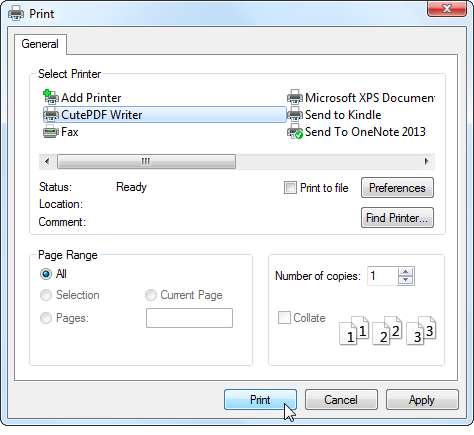
Mac OS X
Bu, Mac OS X'e de entegre edilmiştir. Ancak, Windows ve diğer işletim sistemlerinde nasıl çalıştığını biliyorsanız, gözden kaçırabilirsiniz.
PDF'ye yazdırmak için herhangi bir uygulamada "Yazdır" seçeneğini seçin. Görünen yazdırma iletişim kutusunun üst kısmındaki yazıcı listesini yok sayın. Bunun yerine, iletişim kutusunun altındaki "PDF" menüsünü tıklayın ve "PDF Olarak Kaydet" i seçin. Mac OS X, belgeyi gerçek bir yazıcıya yazdırmak yerine bir PDF dosyasına kaydetmenize izin verecek ve sizden bir dosya adı ve konumu isteyecektir.
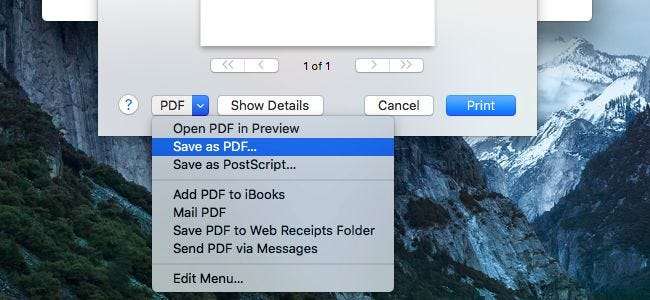
iPhone ve iPad (iOS)
İLİŞKİLİ: İPhone veya Android Akıllı Telefonda Bir Web Sayfasının Çevrimdışı Kopyasını Kaydetme
Apple, iOS 9 ile bu özelliği her iPhone ve iPad'e entegre etti. İçin bir web sayfasını veya başka bir belgeyi bir PDF dosyasına yazdırın , önce bir uygulamada açın. "Paylaş" düğmesine dokunun - içinden yukarı ok çıkan bir kareye benziyor. Üst satırdaki simgeler listesinde gezinin ve "PDF'yi iBooks'a Kaydet" seçeneğine dokunun.
Artık bu PDF dosyasına erişmek için iBooks'u açabilirsiniz. İBooks'tan PDF dosyasını e-posta ile gönderebilir veya başka bir yerde paylaşabilirsiniz. Bu PDF dosyaları iTunes ile de eşzamanlanabilir, böylece düzenli olarak yaptığınız beklenmedik bir durumda bunları bilgisayarınıza alabilirsiniz. iPhone veya iPad'inizi iTunes ile eşzamanlayın . Eşzamanlandıktan sonra iTunes Kitap Arşivinizde olurlar.
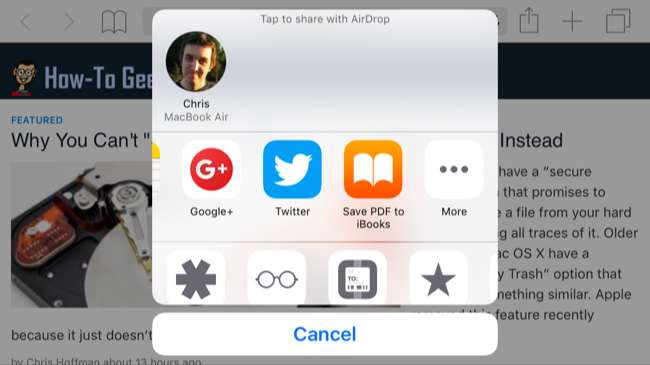
Android
Bu da Android'in bir parçası. Android’in hem fiziksel yazıcılar hem de PDF yazıcılar için yerleşik yazıcı desteğinin bir parçası olarak entegre edilmiştir.
Yazdırmayı destekleyen bir Android uygulamasında - örneğin Chrome - menüyü açın ve "Yazdır" seçeneğine dokunun. Bir PDF dosyasını Android telefonunuza veya tabletinizin yerel depolama alanına kaydetmek için "Kaydet" menüsüne dokunun ve "PDF Olarak Kaydet" i seçin veya bir PDF dosyasını doğrudan Google Drive hesabınıza kaydetmek için "Google Drive'a Kaydet" e dokunun.
Yerleşik yazdırma desteği olmayan bir uygulama kullanıyorsanız, her zaman Android’in Paylaş menüsünü kullanabilirsiniz. Belgeleri PDF'ye dönüştürebilen bir uygulama yükleyin ve ardından Android'de herhangi bir yerde Paylaş'a dokunup bir PDF oluşturmak için bu uygulamayı seçebilirsiniz.
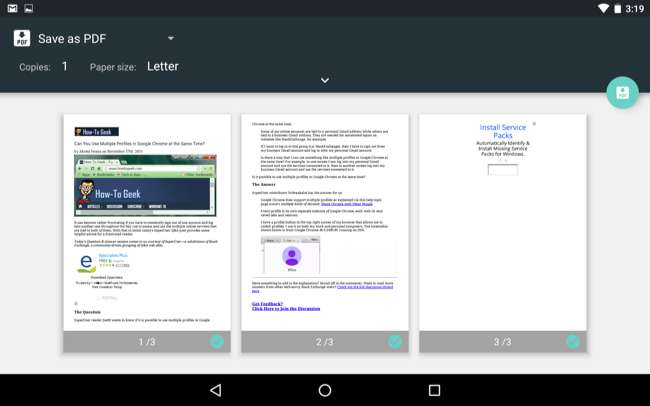
Chrome OS
Chrome, dosyaları her zaman doğrudan PDF olarak yazdırabilir ve bir Chromebook'ta aynı şekilde çalışır. Chrome'da menü düğmesini tıklamanız ve Yazdır'ı seçmeniz yeterlidir. Mevcut web sayfasının bir önizlemesini göreceksiniz. "Hedef" altındaki "Değiştir" düğmesini tıklayın ve "Yerel Hedefler" altında "PDF Olarak Yazdır" ı seçin. Burada değiştirmek istediğiniz seçenekleri seçin ve ardından dosyayı PDF'ye kaydetmek için "Kaydet" i tıklayın. Bir dosya adı ve konumu girmeniz istenecektir.
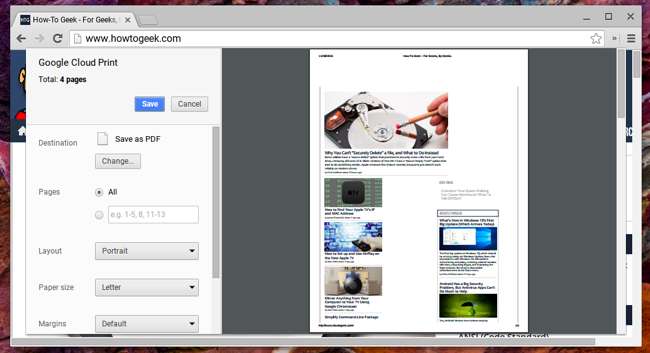
Diğer işletim sistemleri de bunu sunabilir. Çoğu masaüstü Linux sistemine varsayılan olarak dahil edilmelidir, ancak farklı masaüstleri farklı arayüzlere sahip olacaktır. "Yazdır" iletişim kutusuna bakın ve PDF'ye yazdırmak için bir seçenek bulup bulamayacağınıza bakın.







